小米手机通话声音小怎么解决
检查通话音量是否调至最大,清理听筒孔灰尘;进入设置-声音与振动-通话降噪,选择“增强」;若仍无效,备份后恢复出厂设置或联系售后检测硬件故障。
小米手机通话声音小的原因及解决方法
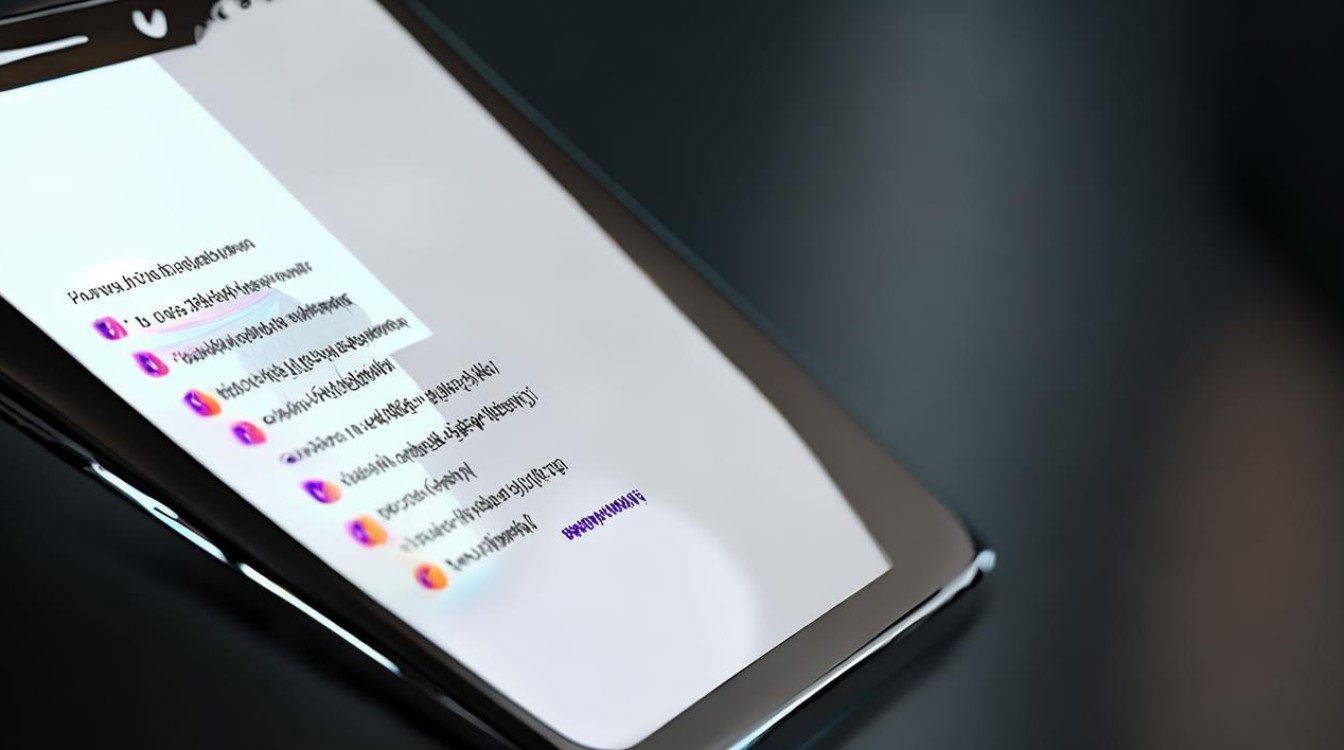
使用小米手机时,如果遇到通话声音小的问题,可能会影响日常沟通体验,这一问题可能由硬件、软件设置或网络问题导致,以下将详细分析原因并提供针对性的解决方案,帮助用户快速排查和修复问题。
通话声音小的常见原因
| 类型 | 具体原因 |
|---|---|
| 硬件问题 | 听筒/扬声器堵塞(灰尘、贴膜遮挡) 麦克风损坏或遮挡 主板音频模块故障 |
| 软件设置 | 通话音量未调至最大 开启单声道音频或降噪功能 系统版本存在BUG |
| 网络问题 | 信号弱导致语音压缩 VoLTE功能未开启 |
| 其他因素 | 第三方应用干扰(如通话录音软件) 蓝牙设备连接冲突 |
详细解决步骤
检查硬件状态
-
清理听筒/麦克风
使用软毛牙刷或棉签轻轻擦拭听筒和麦克风孔,避免灰尘堵塞影响声音传输,若贴膜遮挡了听筒,需更换专用开孔贴膜。 -
测试扬声器功能
播放音乐或视频,观察外放声音是否正常,若外放正常但通话声音小,可能是听筒问题;若外放也异常,需联系售后检测。
调整通话音量与设置
-
手动调高音量
通话时按音量“+”键提升音量,部分机型需关闭“绝对音量”功能(路径:设置 > 蓝牙 > 设备详情 > 关闭绝对音量)。 -
关闭单声道音频
进入设置 > 更多设置 > 无障碍 > 音频,关闭“单声道音频”选项,此功能可能因兼容性问题导致声音异常。 -
禁用通话降噪
前往电话应用 > 设置 > 通话降噪,切换为“关闭”或“双麦克风降噪”模式测试效果。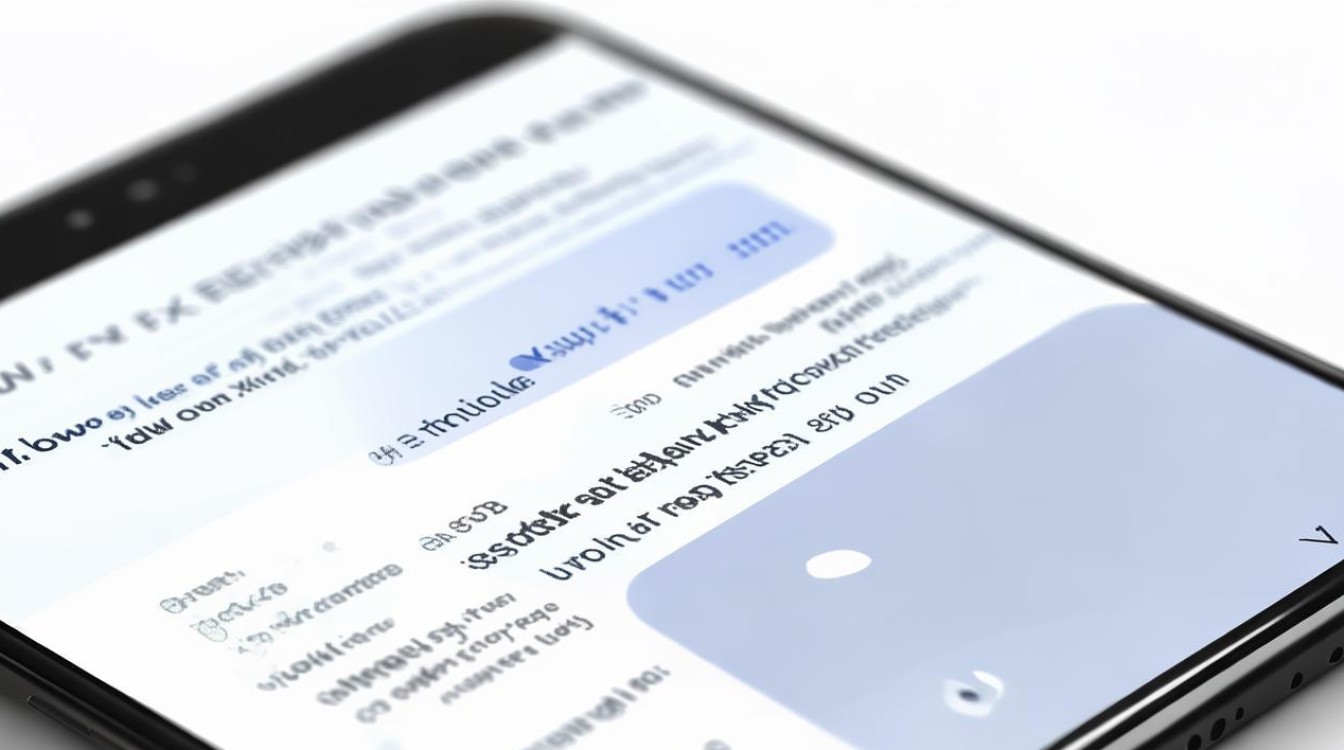
更新系统与重置网络
-
升级系统版本
老旧系统可能存在音频驱动BUG,进入设置 > 我的设备 > 检查更新,下载并安装最新系统包。 -
重置网络设置
网络配置错误会导致通话质量下降,尝试设置 > 连接与共享 > 重置WLAN、移动网络和蓝牙(需重新连接Wi-Fi和蓝牙设备)。 -
开启VoLTE高清通话
在设置 > 双卡与移动网络 > 选择SIM卡 > 启用VoLTE高清通话,改善语音传输质量。
排查第三方应用干扰
-
进入安全模式测试
长按电源键,点击“重启”后按住音量“-”键进入安全模式,若安全模式下通话正常,说明第三方应用(如通话助手、录音软件)导致冲突,需逐一卸载排查。 -
清除通话应用数据
进入设置 > 应用管理 > 电话 > 存储占用,点击“清除数据”和“清除缓存”,重置通话配置。
使用工程模式校准音频
通过拨号界面输入##6484##进入硬件检测模式,选择“扬声器测试”或“听筒测试”,按照提示校准音频参数。
注意: 非专业用户谨慎操作,误改参数可能导致功能异常。
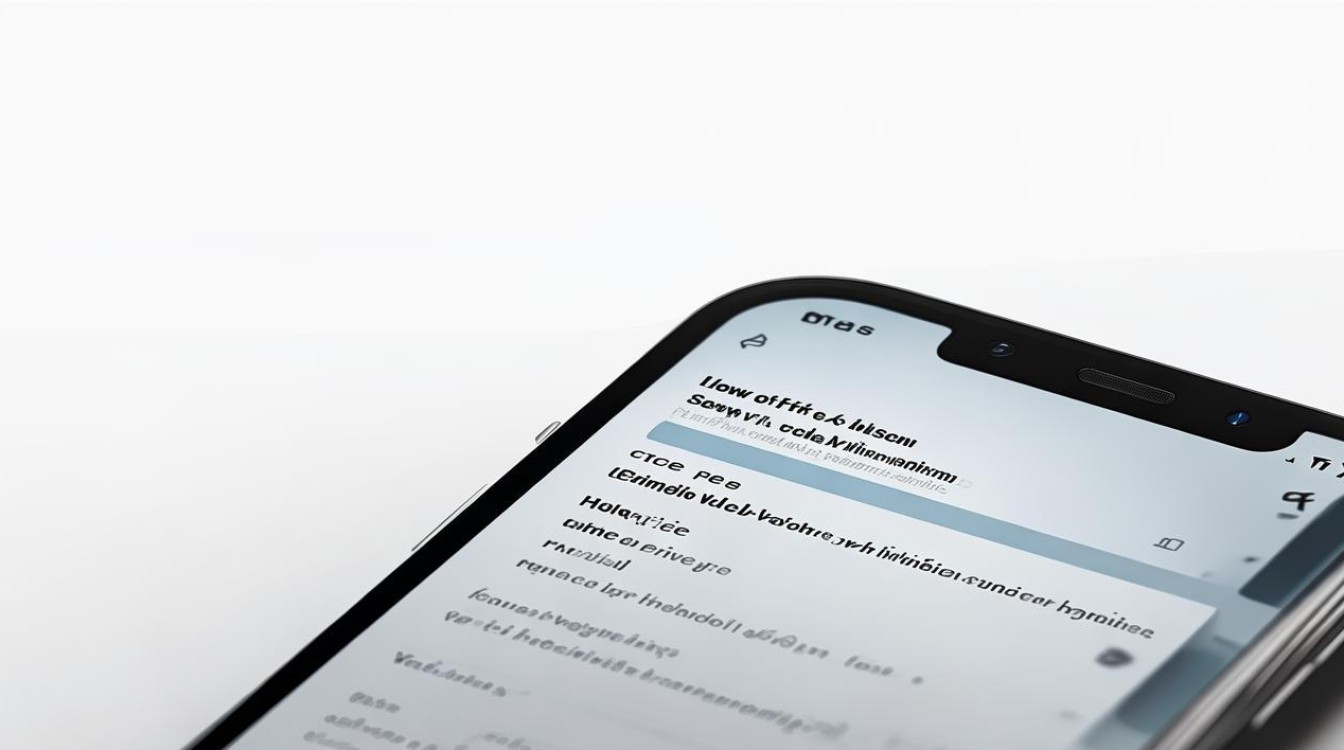
恢复出厂设置
若以上方法无效,备份数据后进入设置 > 恢复出厂设置 > 清除所有数据,排除系统级软件故障。
联系售后维修
若硬件损坏(如听筒模块故障),需前往小米授权服务中心检测维修,保修期内可免费更换部件。
问题排查流程图
通话声音小 → 检查音量设置 → 清理听筒 → 测试安全模式 → 更新系统 → 重置网络 → 恢复出厂 → 售后维修FAQ 常见问题解答
Q1:清理听筒后通话声音仍然小,是否只能返修?
不一定,可尝试以下步骤:
- 检查是否开启“单声道音频”或“降噪”功能;
- 进入工程模式测试听筒硬件是否正常;
- 备份数据后恢复出厂设置。
若均无效,建议联系售后检测硬件。
Q2:对方听不清我的声音(麦克风问题)如何解决?
- 检查麦克风孔是否被遮挡;
- 通话时关闭免提,避免回声干扰;
- 进入电话应用设置 > 通话录音格式,改为“AMR”编码测试;
- 禁用第三方录音或语音助手类应用。
版权声明:本文由环云手机汇 - 聚焦全球新机与行业动态!发布,如需转载请注明出处。












 冀ICP备2021017634号-5
冀ICP备2021017634号-5
 冀公网安备13062802000102号
冀公网安备13062802000102号